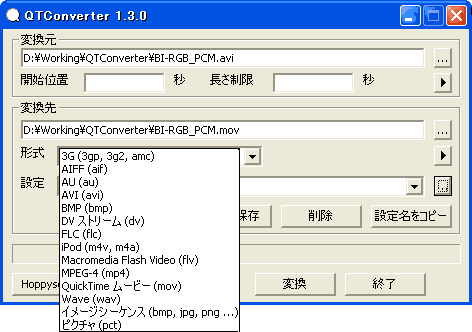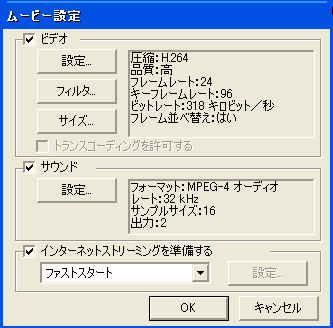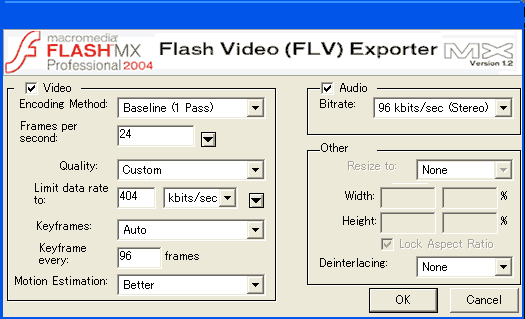QTConverter |
|||
|
|
|
|
|
|
もはやQuickTimeProへアップグレードする必要は無くなったか?
|
|
(2005.12.14作成)
|
 QTConverter は、QuickTimeを利用して、動画・静止画の相互変換を行うフロントエンド
QTConverter は、QuickTimeを利用して、動画・静止画の相互変換を行うフロントエンド(ラッパー)で、Windows用のフリーウェア。 QuickTime7.0.3 又は6.5.2 for Windowsがインストールされていれば、QuickTimeProへアップ グレード(3,400円税込)することなく、 携帯電話で再生可能な3GP/3G2/AMC、ISMA互換およびH.264のMPEG-4やMOV、無圧縮 のAVI形式などのQuickTimeに対応した動画ファイルを相互変換できる。 今回は、ストリーミング動画作成用途に利用可能か使用してみた。 |
|
|||||||||||||||||||||||
|
|||||||||||||||||||||||
| Kenのムービー計画へ >動画狂コーナーへ |